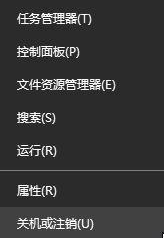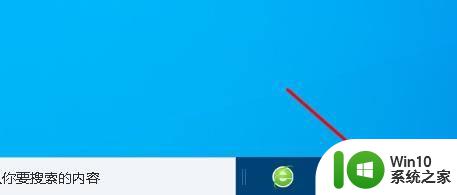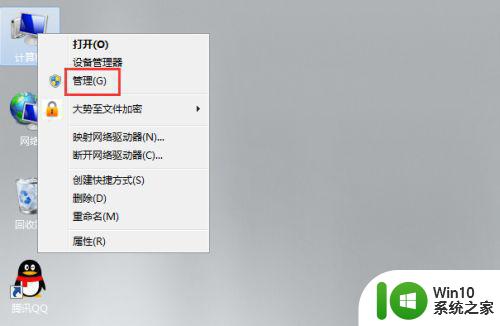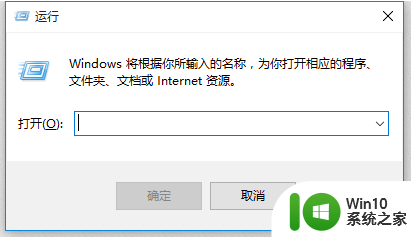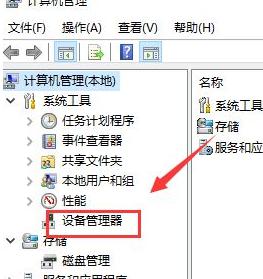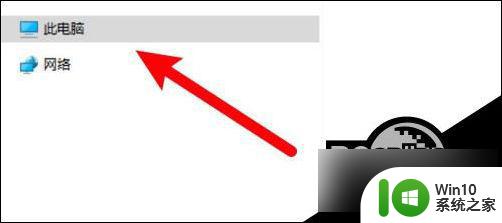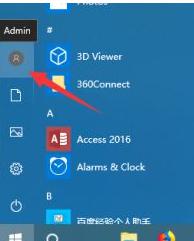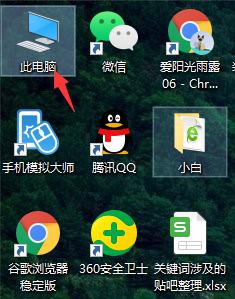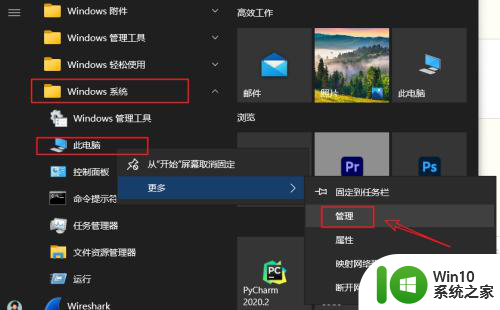win10移动用户文件夹方法 W10C盘用户文件夹如何迁移
win10移动用户文件夹方法,随着Windows 10操作系统的普及,许多用户对于如何迁移W10C盘上的用户文件夹产生了疑问,在Win10中,用户文件夹存放着个人数据、文档、图片等重要文件,因此迁移用户文件夹是一个常见需求。本文将为大家介绍Win10移动用户文件夹的方法,帮助用户轻松实现用户文件夹的迁移,确保数据的安全和便捷访问。无论是为了腾出系统盘空间,还是为了备份重要文件,迁移用户文件夹都是一个值得掌握的技巧。
解决方法:
1、方法一:首先右键桌面win图标依次进入“设置 - 系统 - 存储”设置界面。
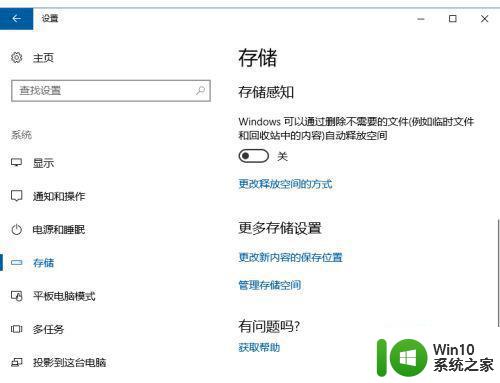
2、右侧窗口中点击“更多存储设置”下的“更改新内容的保存位置”转到“更改应用、文档、音乐、图片和视频的默认保存位置”设置界面。
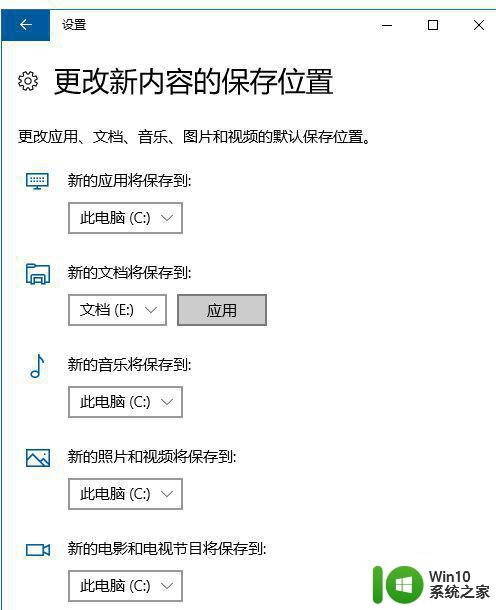
3、以更改新的音乐保存位置为例,将保存到设置为非系统盘,例如 E: 盘,然后点击右侧的“应用”按钮。这样就会在 E 盘下生成一个当前用户的文件夹,其下就有 Music 文件夹,说明更改音乐的保存位置已经成功。
4、方法二:在需要移动的用户文件夹上点击右键,例如“音乐”文件夹,在弹出的右键菜单中选择“属性”。
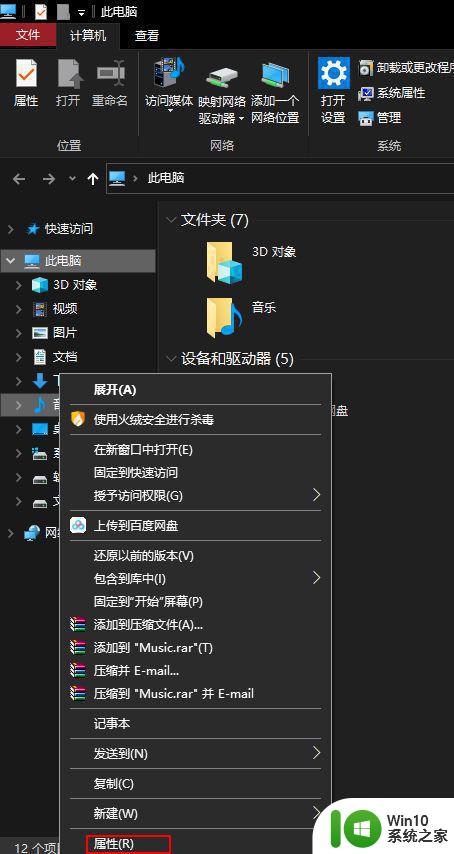
5、然后在打开“音乐属性”窗口中,切换到“位置”选项卡。
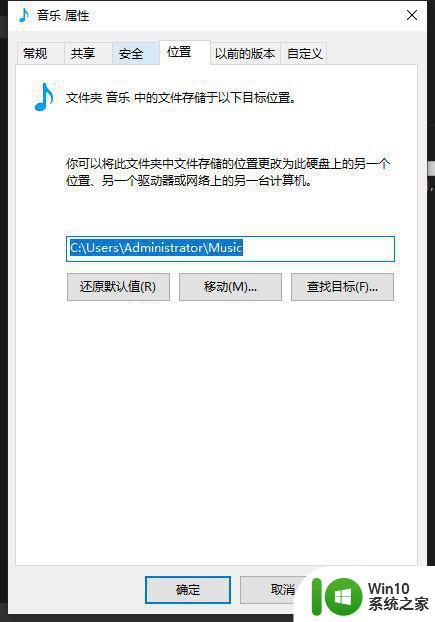
6、击“移动”按钮,在弹出的“选择一个目标”窗口中选择一个新的位于非系统盘的位置,然后点击“应用”或“确定”,这时会弹出“是否要将所有文件从原位置移动到新位置?”对话框。
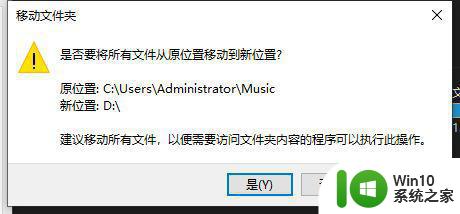
7、选择“是”就会把当前位置的用户音乐文件移动到你刚才在非系统盘选择的新位置。
8、方法三:通过下载第三方个人文件转移工具,进行一键自动转移到其他盘符。
以上是win10移动用户文件夹方法的全部内容,如果你也遇到了同样的情况,可以参照小编的方法来处理,希望对大家有所帮助。